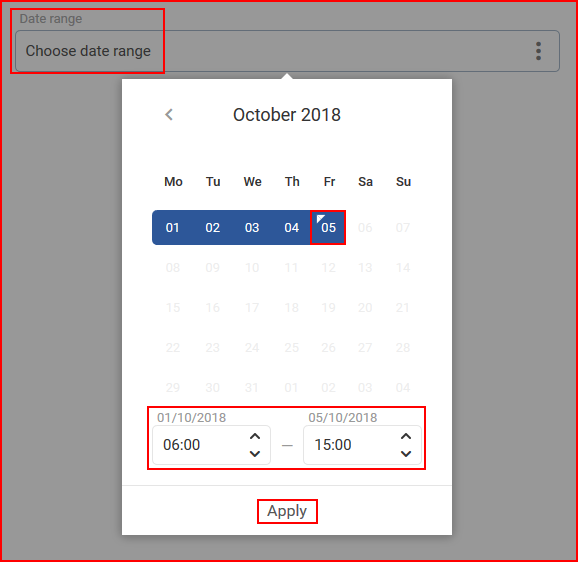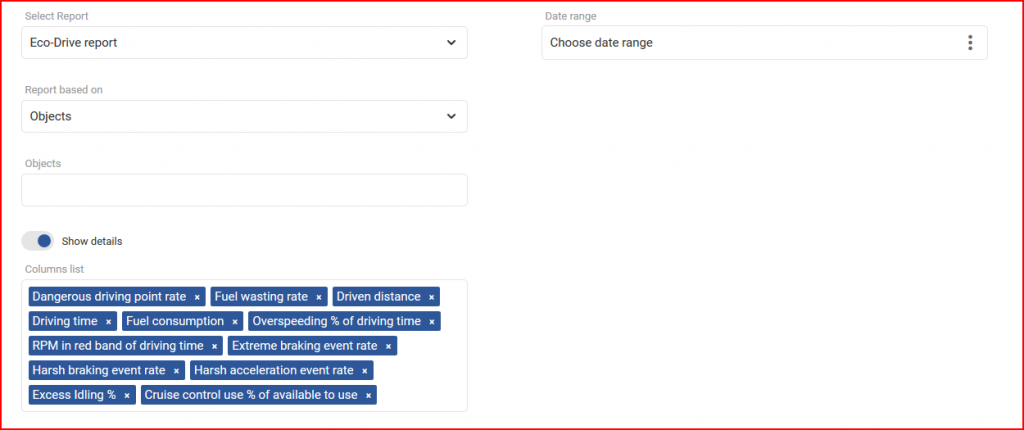Rapporto Eco-Drive – questo tipo di rapporto è incentrato sulla funzionalità Eco-Drive e sui suoi parametri. La prima cosa che l’utente deve selezionare è l’intervallo di date per il quale verrà generato il report.
Intervallo di date – per selezionare una data l’utente deve cliccare sul campo “Intervallo di date” che aprirà il pannello del calendario. Per selezionare una data di inizio/fine, l’utente deve semplicemente cliccare sulla data desiderata e poi sulla data opposta. I giorni selezionati saranno evidenziati in blu. Il giorno corrente è evidenziato da un piccolo triangolo blu in alto a sinistra. Se il giorno corrente è selezionato (evidenziato), il triangolo sarà invertito in bianco. Successivamente l’utente può specificare da quale ora della data di inizio fino a quale ora della data di fine visualizzare i dati. L’ora può essere modificata in modo incrementale di un’ora utilizzando i pulsanti freccia. Per applicare le modifiche è necessario cliccare sul pulsante Applica, altrimenti le modifiche non verranno salvate.
Il periodo minimo è di un giorno. Per selezionare un giorno è sufficiente fare doppio clic con il tasto sinistro del mouse sul giorno desiderato per selezionarlo.
Il periodo massimo è di tre mesi (90 giorni). Non è possibile selezionare un periodo più lungo.
Report basato su – questa impostazione definisce l’obiettivo principale del report. Sono disponibili due opzioni:
- I conducenti
- Oggetti
Ciò che fa esattamente è che il rapporto generato mostrerà le informazioni(parametri: distanza del viaggio, luogo di inizio del lavoro, ecc. Quindi, se sono selezionati gli Oggetti, il report mostrerà le informazioni relative agli oggetti specificamente selezionati.
Oggetti/Driver –(dipende dalla selezione dell’opzione “Report based on”) questo permette all’utente di scegliere per quali oggetti/driver verrà generato il report.
Se si seleziona Oggetti, l’elenco conterrà anche gruppi di oggetti. L’utente può selezionare un intero gruppo contrassegnando la casella di controllo prima del gruppo o cliccare sul pulsante + per espandere il gruppo e vedere quali oggetti sono presenti nel gruppo. Per chiudere il gruppo, l’utente deve cliccare sul pulsante –. È possibile selezionare singoli oggetti da un gruppo. È importante notare che se viene selezionato un oggetto presente in più gruppi, questo verrà evidenziato in tutti i gruppi, come mostrato nell’immagine sottostante. Se è selezionato un intero gruppo, la casella di controllo sarà blu con un segno di spunta bianco. Se è selezionata solo una parte del gruppo, il gruppo avrà un quadrato blu nella casella di controllo. (come mostrato nell’immagine sottostante). L’utente può anche utilizzare la ricerca per scorrere rapidamente un ampio elenco di oggetti e gruppi. Tutti i gruppi possono essere selezionati/deselezionati selezionando la casella di controllo accanto a “Seleziona tutti i gruppi”. Il numero di oggetti selezionati e di oggetti totali viene visualizzato nell’angolo superiore destro dell’elenco.
Se si seleziona Driver, i driver verranno visualizzati nell’elenco a discesa. Per selezionare un driver, l’utente deve selezionare la casella di controllo accanto al driver. Selezionando la casella di controllo accanto a “Seleziona tutti”, verranno selezionati/deselezionati tutti i driver. L’elenco viene aggiornato automaticamente con ogni simbolo digitato nella barra di ricerca. Il numero di driver selezionati e il totale dei driver viene visualizzato nell’angolo superiore destro dell’elenco.
Successivamente, l’utente deve configurare l’elenco delle colonne. Questo report includerà i seguenti parametri selezionati per impostazione predefinita:
- Tasso di punti per guida pericolosa
- Tasso di spreco di carburante
- Distanza percorsa
- Tempo di guida
- Consumo di carburante
- Superamento del limite di velocità in % del tempo di guida
- Numero di giri nella fascia rossa del tempo di guida
- Tasso di eventi di frenata estrema
- Tasso di eventi di frenata brusca
- Tasso di eventi di accelerazione severa
- Eccesso di giri al minimo %
- Uso del controllo della velocità di crociera % di disponibilità all’uso
Altri parametri opzionali che possono essere selezionati nell’elenco delle colonne:
- Velocità media
- Punti di guida pericolosi
- Eventi di frenata estrema
- Carburante consumato
- Carburante sprecato
- Eventi di accelerazione severi
- Eventi di frenata brusca
- Durata del funzionamento al minimo
- Massimo numero di giri/minuto
- Velocità massima
- Tasso di evento di frenata normale
- Eventi di frenata normali
- Durata del superamento del limite di velocità
- Spreco di carburante % del carburante consumato
Dopo aver selezionato i parametri, l’utente può attivare o disattivare le seguenti opzioni:
- Mostra dettagli – attivata per impostazione predefinita, questa opzione includerà i dati di ogni veicolo in tabelle separate, compresi i dati di ogni conducente che ha guidato il veicolo durante il periodo di tempo selezionato.
Per finalizzare e generare il report, l’utente deve cliccare sul pulsante Genera. Per annullare la creazione di un report, l’utente deve cliccare sul pulsante Annulla.